

Android, como la mayorĂa de las cámaras, tiene un bloqueo AF / AE caracterĂstica. Esta funciĂłn le permite bloquear la exposiciĂłn automática y con flash. Si tiene una cámara rĂ©flex digital, probablemente tenga un botĂłn dedicado para esta configuraciĂłn. Una cámara de telĂ©fono no es comparable a una cámara rĂ©flex digital, pero funciona en el mismo principio. Cuando lo apunta a algo, intenta enfocarlo y obtener la mejor imagen posible. La cámara no siempre funciona bien, por lo que depende de usted solucionarlo. A continuaciĂłn, le indicamos cĂłmo puede usar el bloqueo de AF / AE en la Cámara de Google.
Abra la Cámara de Google y apúntela. Espere a ver si enfocará automáticamente su objeto. Intente moverlo un poco más cerca o más lejos. Idealmente, si la cámara de Google puede enfocarse automáticamente en su objeto, obtendrá una gran foto.
De lo contrario, es hora de usar el bloqueo AF / AE. Toca y mantĂ©n presionada tu pantalla. Verá que su artĂculo se mueve hacia adentro y fuera de foco. En un punto, la imagen se volverá nĂtida y clara pero luego se volverá borrosa. Cuando suelte el dedo, verá el HUD de bloqueo AF / AE y una imagen borrosa.
Esto sucede porque la aplicaciĂłn Google Camera bloquea el enfoque y la exposiciĂłn en el punto donde levanta el dedo. No es la forma más intuitiva para que funcione la funciĂłn, pero asĂ es como es. Para obtener una imagen clara, toque y mantenga presionada la cámara y, en el segundo, la imagen sea clara y nĂtida, levante el dedo.
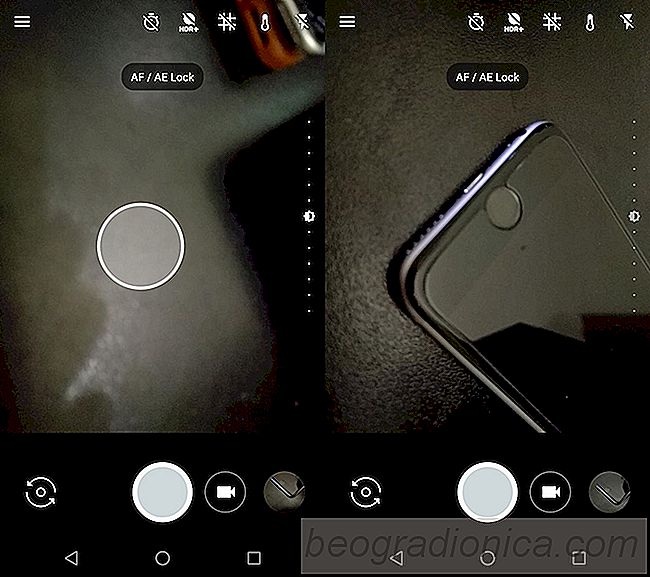
Solo la aplicaciĂłn Google Camera funciona de esta manera. Otras aplicaciones de cámara que admiten bloqueo AF / AE pueden funcionar de forma diferente. Por ejemplo, si observa el bloqueo de AF / AE en la aplicaciĂłn de la cámara en iOS, al tocar y mantener presionado un punto, se ajusta automáticamente el enfoque y se bloquea allĂ. Si lo está apuntando a un objeto oscuro, toque y mantenga presionado en un área más oscura para aumentar la exposiciĂłn y bloquearlo allĂ.
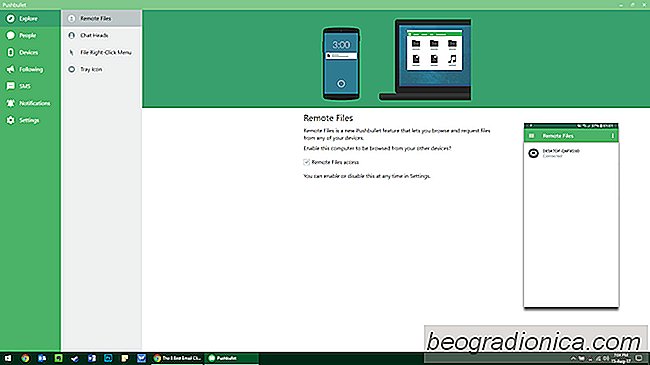
CĂłmo enviar mensajes de texto desde tu PC
A pesar de los innumerables debates sobre Mac vs PC, lo Ăşnico que macOS ha sido capaz de lograr ya que Yosemite es continuidad y transferencia. Permite a los usuarios de Mac e iOS cambiar sin problemas entre aplicaciones en un iPhone y una Mac. PodrĂas recibir llamadas, enviar mensajes, navegar por sitios web e incluso continuar leyendo libros electrĂłnicos entre plataformas tan rápido como pudieras apagar un dispositivo y elegir el otro.
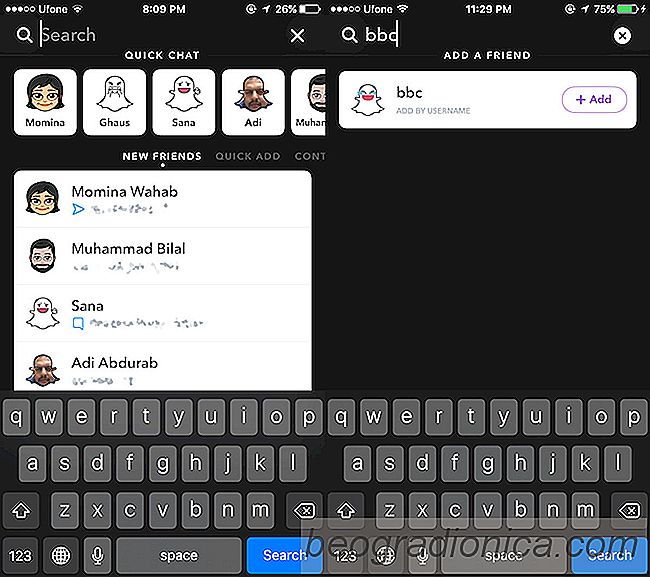
CĂłmo seguir a alguien en Snapchat
Seguir a alguien en Snapchat es como seguir a alguien en Twitter. No hay un proceso de 'aprobaciĂłn' involucrado. Facebook y LinkedIn tienen algo similar. Puede seguir a alguien en Facebook y LinkedIn y ver todas sus publicaciones pĂşblicas en su feed. En una lĂnea similar, puede seguir a alguien en Snapchat y ver su historia.